Trên thực tế, vấn đề này không chỉ xảy ra với iPhone 11, iPhone 11 Pro, và iPhone 11 Pro Max, các dòng iPhone cũ hơn như iPhone X, XS, XS Max và XR cũng gặp tình trạng tương tự. Với việc giới thiệu tai thỏ (phần cắt ở cạnh trên cùng của màn hình), Apple đồng thời loại bỏ khả năng hiển thị tỉ lệ phần trăm pin bên cạnh biểu tượng pin chính trên tất cả những dòng iPhone kể trên. Tuy nhiên, điều đó không có nghĩa bạn không thể xem chỉ số phần trăm pin của iPhone. Ngược lại, bạn còn rất nhiều cách để xem chỉ số này.
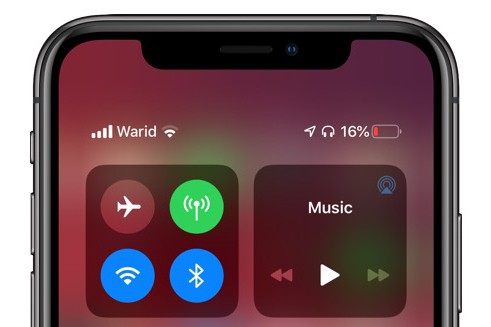 |
Cách 1: Xem chỉ số phần trăm pin từ Control Center
Cách đơn giản nhất để xem tỉ lệ phần trăm pin của iPhone là mở Control Center (Trung tâm thông báo). Bạn có thể mở Control Center bằng cách vuốt xuống từ góc trên cùng bên phải, bắt đầu từ vị trí hiển thị biểu tượng pin chính của iPhone.
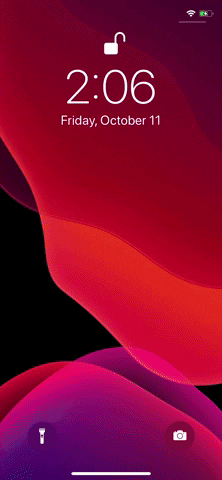 |
Bạn sẽ thấy chỉ số phần trăm pin ở phía trên cùng góc phải của màn hình Control Center.
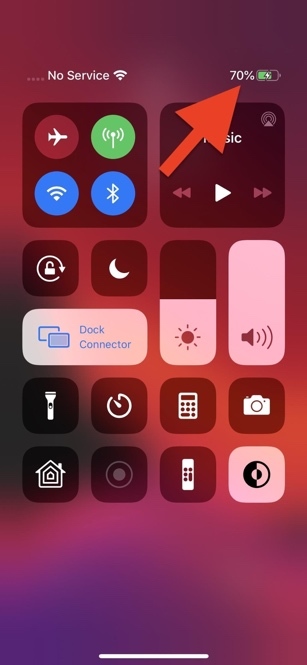 |
Cách 2: Xem tỉ lệ phần trăm pin từ widget Batteries
Bạn cũng có thể kiểm tra phần trăm pin còn lại thông qua widget (tiện ích) Batteries (Pin) của iOS. Để làm vậy, bạn mở màn hình Today View bằng cách vuốt sang phải từ màn hình khóa hoặc từ trang đầu tiên của màn hình chính. Nếu bạn không thấy widget Batteries, bạn có thể thêm nó vào màn hình này bằng cách di chuyển xuống dưới cùng của trang, và bấm nút Edit (Sửa), sau đó xác thực bằng TouchID, FaceID, hoặc mật khẩu. Cuối cùng, bạn bấm nút hình dấu cộng bên cạnh widget Batteries (Pin).
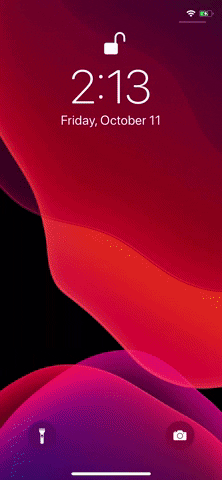 |
Sau khi thêm widget Batteries, bạn sẽ thấy ngay chỉ số phần trăm pin còn lại của iPhone. Không chỉ vậy, với widget Batteries này, bạn còn có thể xem chỉ số phần trăm pin còn lại của thiết bị bất kỳ bạn kết nối với iPhone, chẳng hạn AirPods hay Apple Watch.
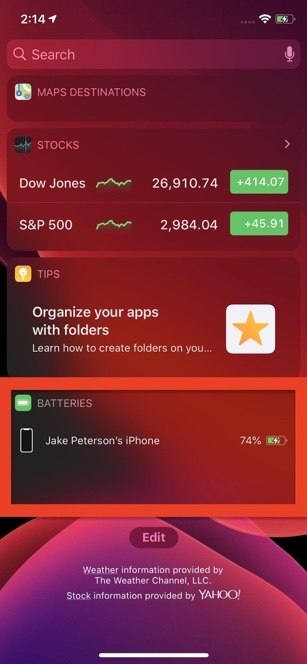 |
Cách 3: Kiểm tra chỉ số phần trăm pin bằng cách hỏi Siri
Nếu bạn muốn iPhone tương tác với mình, bạn có thể hỏi Siri “What’s my iPhone battery percentage?”. Cô trợ lý ảo của Apple luôn sẵn lòng cho bạn biết tỉ lệ phần trăm pin còn lại của thiết bị.
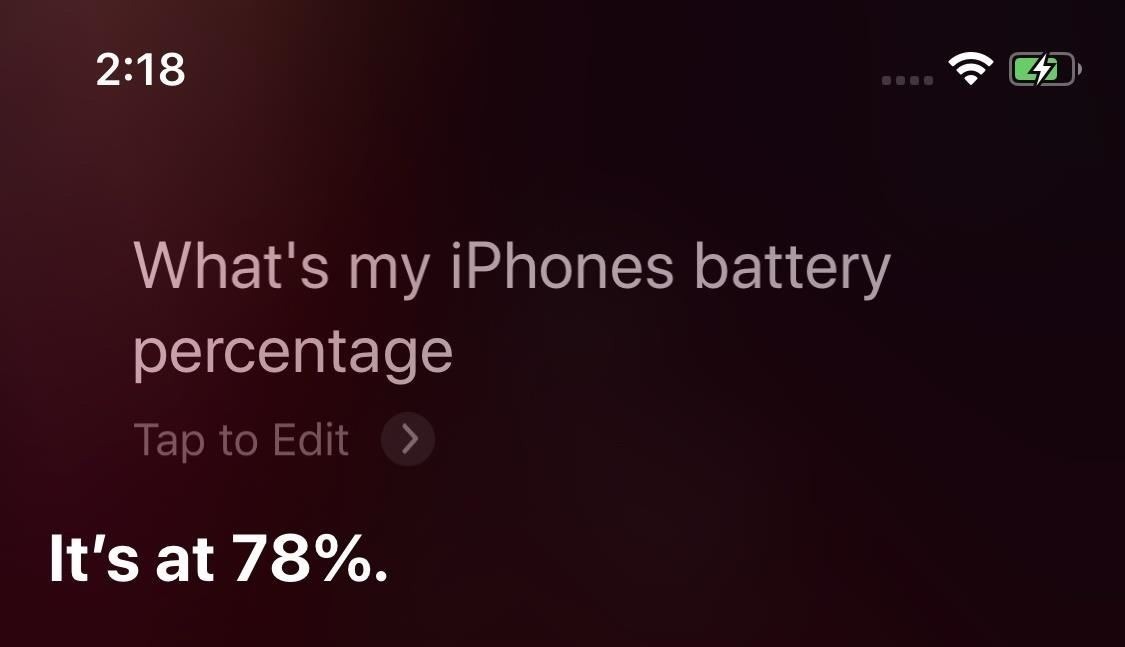 |
Cách 4: Xem chỉ số phần trăm pin bằng cách cắm sạc cho iPhone
Mặc dù cách này không tiện dụng như những cách trên, nhưng nó cũng rất hiệu quả. Khi iPhone bắt đầu sạc, nó sẽ cho bạn biết chỉ số phần trăm pin hiện tại của thiết bị. Nó sẽ liên tục hiển thị chỉ số này mỗi khi bạn đánh thức màn hình iPhone trừ khi bạn ngắt sạc khỏi thiết bị.
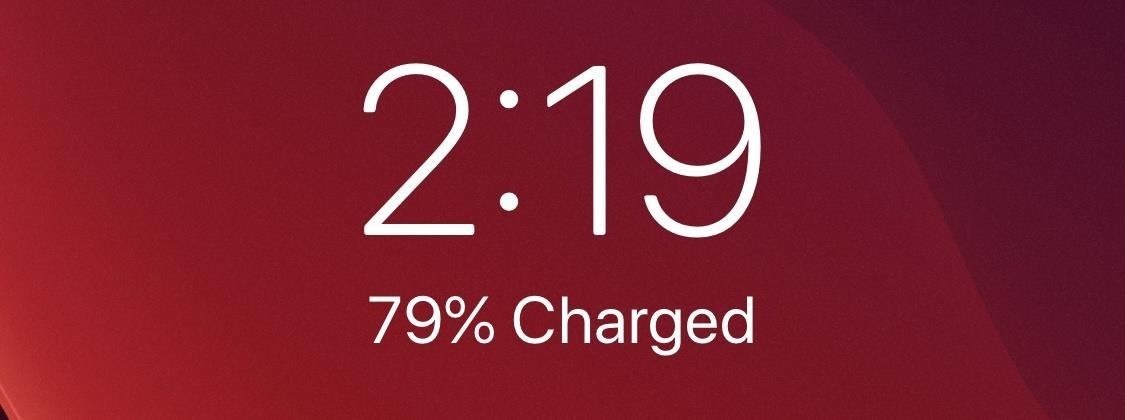 |
Ca Tiếu (theo Gadget Hacks)
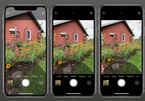
Cách chụp ảnh bằng camera góc siêu rộng trên iPhone 11 và iPhone 11 Pro
iPhone 11 và iPhone 11 Pro được bổ sung camera góc siêu rộng (ultra-wide camera) giúp người dùng chụp được nhiều chi tiết hơn, nhất là khi chụp ảnh phong cảnh, không cần gắn thêm ống kính.


